Artikel ini bertujuan untuk menyelesaikan masalah yang disebutkan menggunakan berbagai perbaikan.
Bagaimana Cara Memperbaiki Kesalahan “Masalah Dengan Adaptor Nirkabel atau Titik Akses di PC”?
Kesalahan yang disebutkan dapat diperbaiki menggunakan metode ini:
- Perbarui driver jaringan
- Instal ulang driver jaringan
- Setel ulang adaptor Wi-Fi
- Jalankan pemecah masalah jaringan
- Bersihkan DNS
- Aktifkan adaptor Wi-Fi
- Nonaktifkan antivirus
Mari jelajahi setiap metode untuk memperbaiki kesalahan yang disebutkan.
Perbaiki 1: Perbarui Driver Jaringan
Metode pertama adalah memperbarui driver jaringan. Memperbarui driver jaringan dapat memperbaiki kesalahan. Untuk melakukannya, luncurkan “ Pengaturan perangkat ” melalui menu Mulai:
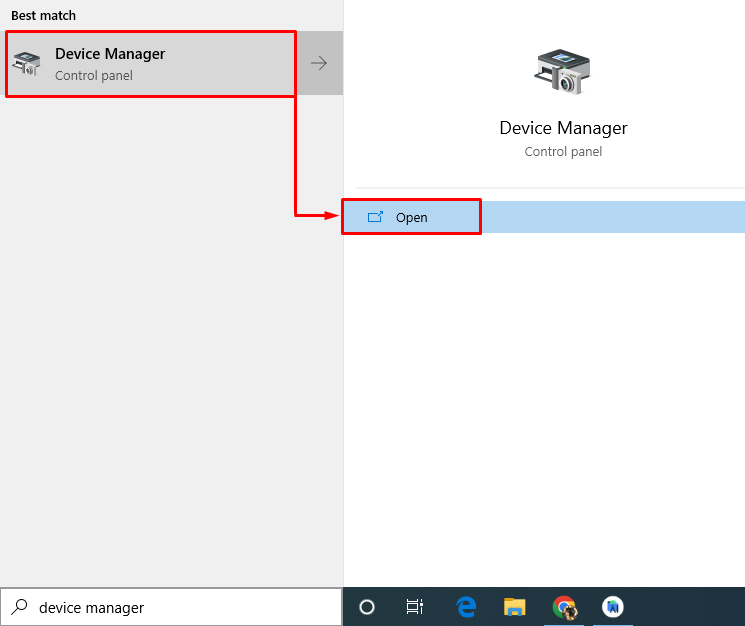
Klik pada ' Adaptor jaringan ” untuk mengembangkannya. Klik kanan pada driver adaptor jaringan dan pilih “ Perbarui driver ”:
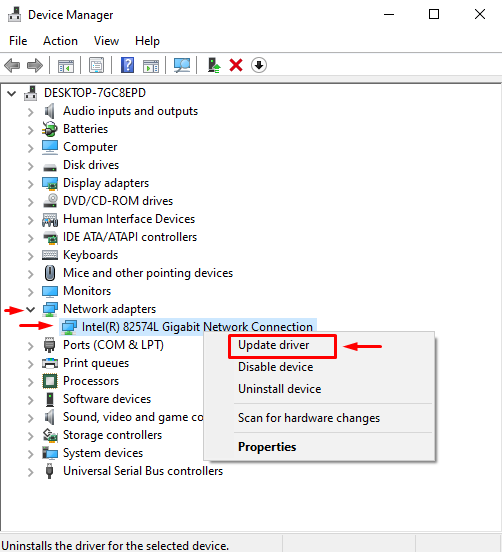
Memilih ' Cari driver secara otomatis ”:
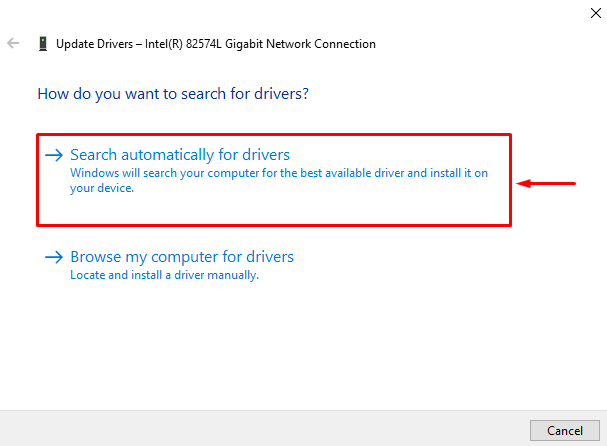
Pengelola perangkat akan mencari dan menginstal versi driver yang cocok dan terbaru.
Perbaiki 2: Instal ulang Driver Jaringan
Mungkin driver yang diinstal saat ini tidak kompatibel dengan perangkat keras jaringan. Menginstal ulang drive jaringan akan memperbaiki kesalahan.
- Untuk melakukannya, luncurkan “ Pengaturan perangkat ” melalui menu Mulai Windows.
- Klik pada ' Adaptor jaringan ' bagian.
- Klik kanan pada driver adaptor jaringan dan pilih “ Copot pemasangan perangkat ”:
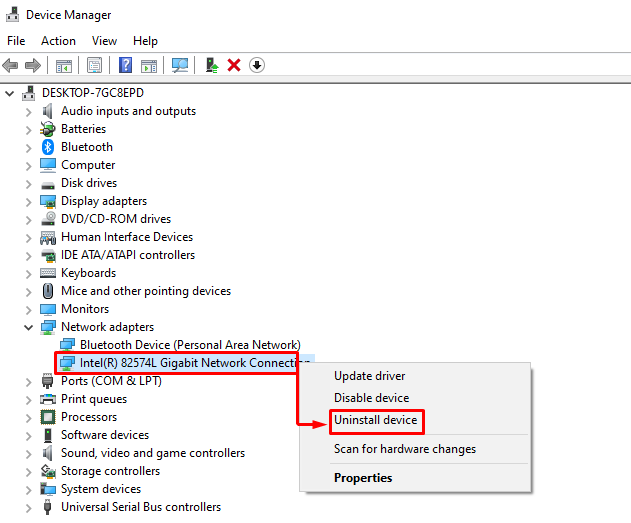
Restart Windows setelah menghapus driver jaringan. Setelah reboot, driver yang cocok akan diinstal secara otomatis.
Perbaiki 3: Atur Ulang Adaptor Wi-Fi
Menyetel ulang adaptor Wi-Fi pasti akan memperbaiki kesalahan yang disebutkan. Untuk melakukannya, cabut kabel daya dari adaptor dan tunggu selama 30 detik. Setelah menunggu selama 30 detik, pasang kembali kabel listrik ke adaptor. Nyalakan adaptor dan tunggu mulai stabil. Setelah melakukannya, periksa apakah masalah yang disebutkan telah teratasi.
Perbaiki 4: Jalankan Pemecah Masalah Jaringan
Jalankan pemecah masalah jaringan untuk memperbaiki masalah yang disebutkan. Untuk melakukannya, pertama, buka “ Pengaturan pemecahan masalah ” melalui menu Mulai Windows:
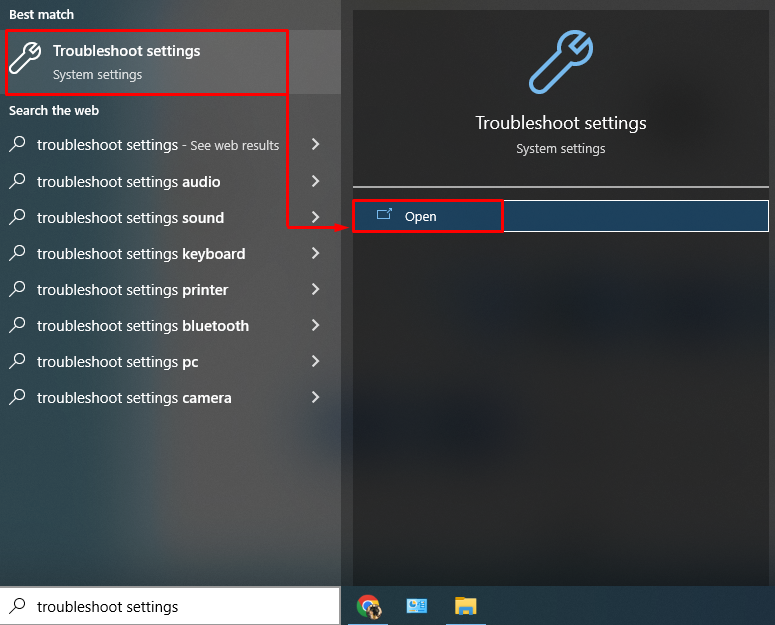
Klik tombol “ Pemecah masalah tambahan ' pilihan:
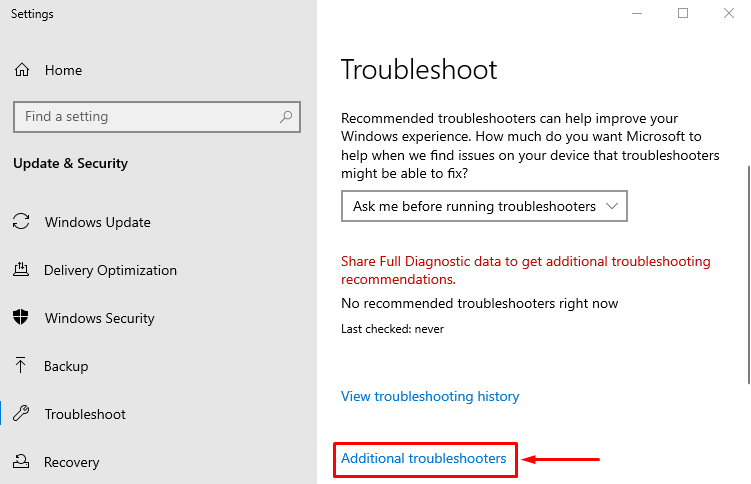
Temukan “ Pemecah Masalah Jaringan ” dan klik “ Jalankan pemecah masalah ”:
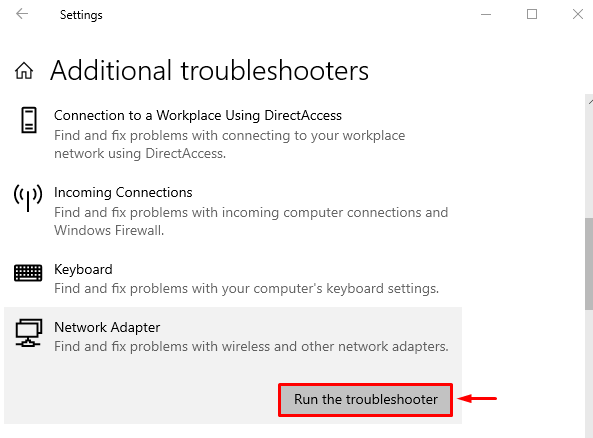
Ini akan memulai pemecahan masalah kesalahan jaringan.
Pilih adaptor dari “ Penyesuai jaringan ” jendela dan tekan tombol “ Lanjut ' tombol:
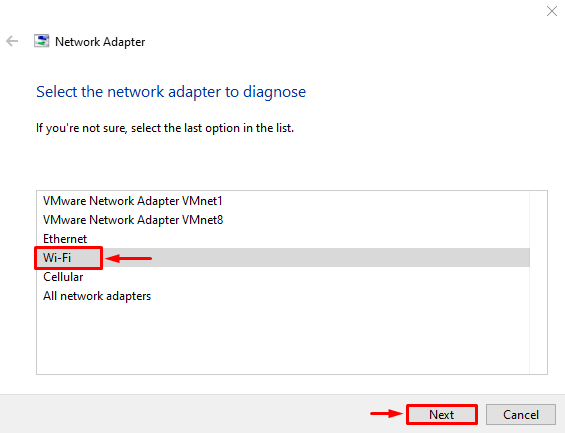
Pemecah masalah telah mulai memecahkan masalah:
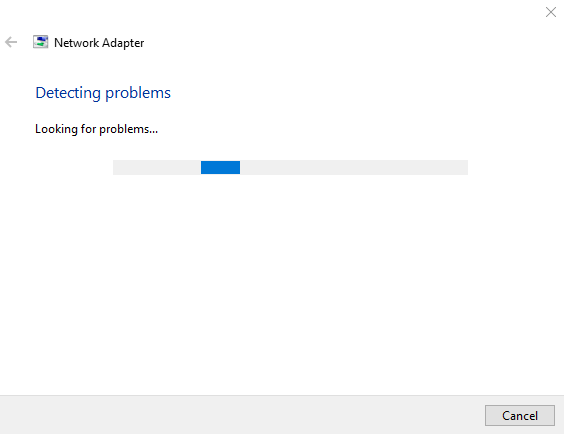
Setelah menyelesaikan pemecahan masalah jaringan. Restart Windows dan periksa apakah masalah sudah diperbaiki.
Perbaiki 5: Atur Ulang Jaringan
Melakukan pengaturan ulang jaringan akan mengatur ulang pengaturan yang dikonfigurasi secara manual. Menyetel ulang jaringan pasti akan menyelesaikan masalah yang disebutkan. Untuk melakukannya, pertama-tama, buka “ Pengaturan ulang jaringan ” melalui menu Mulai:
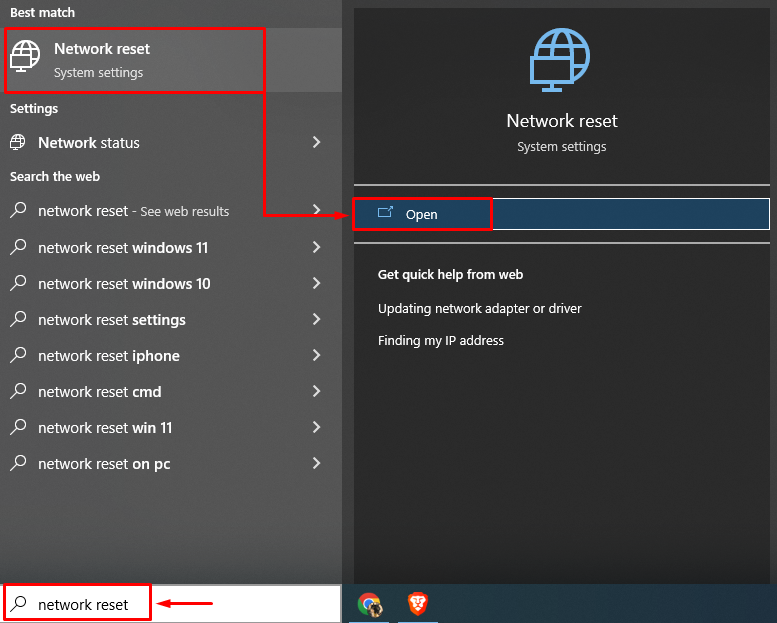
Klik pada ' Setel ulang sekarang ' tombol:
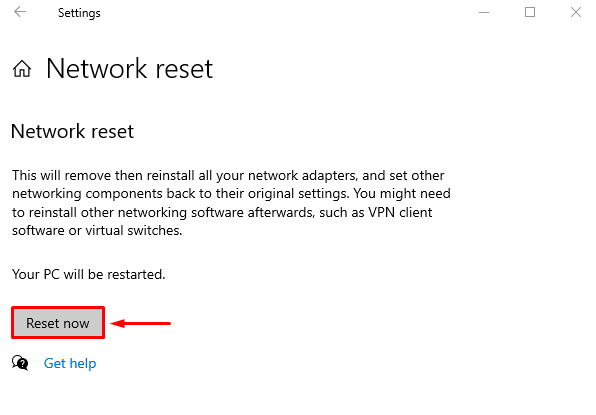
Ini akan mengatur ulang pengaturan jaringan dan memeriksa apakah masalah yang disebutkan telah teratasi atau belum.
Perbaiki 6: Hapus DNS
Pembilasan DNS akan menghapus alamat IP dan catatan DNS yang disimpan dalam memori cache. Untuk melakukannya, pertama-tama, luncurkan “ CMD ” melalui menu Mulai dan jalankan kode di terminal untuk membersihkan DNS:
> ipconfig / flushdns 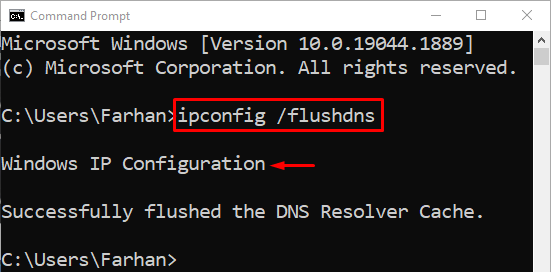
DNS telah berhasil dibilas. Sekarang, restart Windows dan semoga internet Anda akan mulai berfungsi dengan baik.
Perbaiki 7: Nonaktifkan Antivirus
Program anti-virus pihak ketiga digunakan untuk keamanan sistem ekstra. Namun terkadang program antivirus pihak ketiga ini mengganggu konektivitas jaringan dan menyebabkan kesalahan tersebut. Kesalahan yang dinyatakan dapat diperbaiki dengan menghapus atau menonaktifkan anti-virus pihak ketiga. Jadi, coba nonaktifkan anti-virus dan lihat apakah masalahnya teratasi.
Kesimpulan
'Masalah dengan adaptor nirkabel atau titik akses pada PC' dapat diselesaikan dengan menggunakan berbagai metode. Metode ini termasuk memperbarui driver jaringan, mengatur ulang pengaturan jaringan, menjalankan pemecah masalah jaringan, menghapus DNS, atau menonaktifkan antivirus pihak ketiga. Blog ini telah menyediakan berbagai metode untuk memperbaiki masalah tersebut.